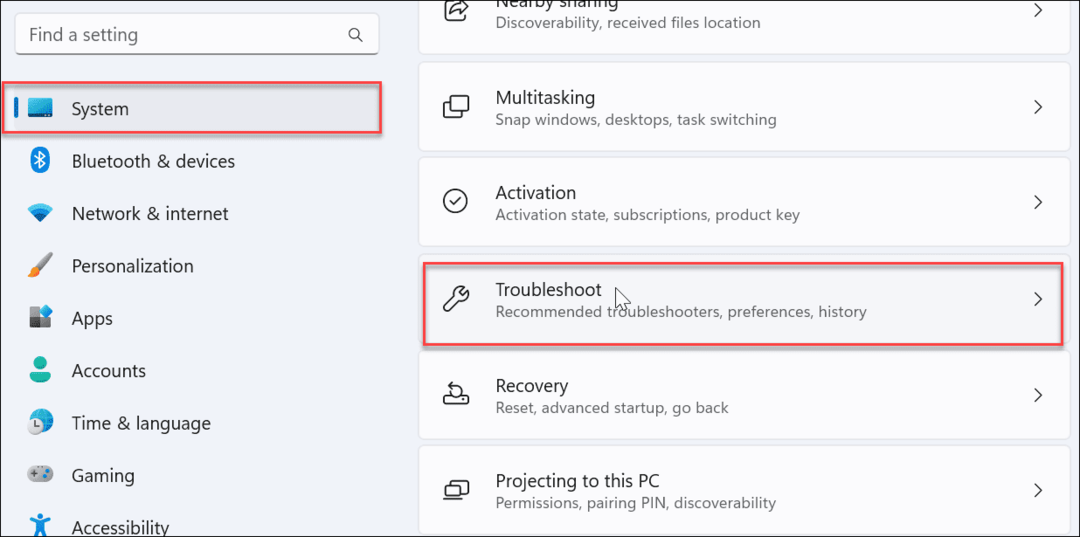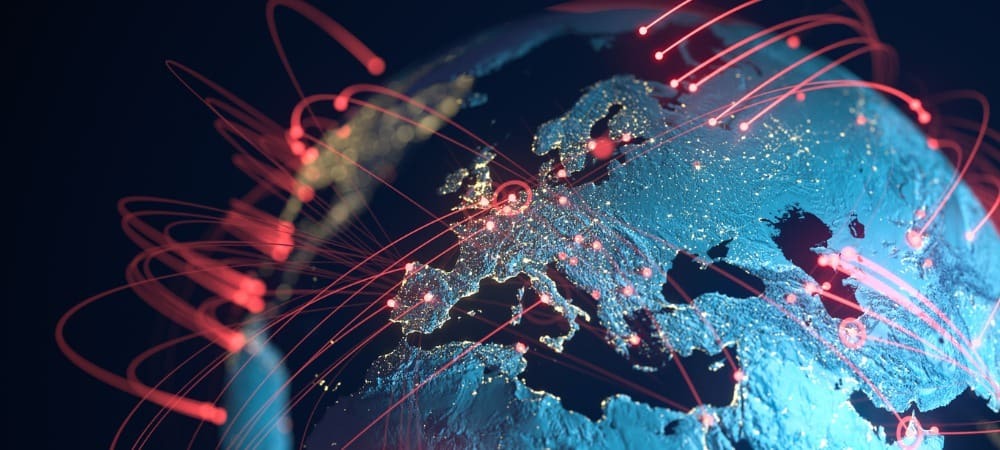Webhelyek megnyitása Internet Explorer módban az Edge oldalról
Microsoft Microsoft él Internet Böngésző Hős / / June 24, 2021

Utolsó frissítés:

A Microsoft Edge a webböngészők jövője a Windows 10 és más eszközökön. De néha az IE módot kell használnia az alkalmi old school webhelyekhez.
A Microsoft kissé skizofrén volt a böngészőivel a Windows 10 alatt. A vállalat először kiadta a Windows 10 rendszert a Microsoft Edge alapértelmezett verziójával. Soha nem nyert nagy örökbefogadását. Rengeteg funkció hiányzott a kapun kívül. A böngészőt pedig csak akkor frissítették, amikor a Windows Updates frissítést adott ki hozzá. Több év elteltével végre megszerzett néhány funkciót, köztük a kiterjesztés támogatását - amelyeknek ki kellett volna jönniük a dobozból. Ennek ellenére a Microsoft végül még áprilisban meggyilkolta a Legacy Edge verziót.
Krómalapú Edge
A vállalat ezután kiadta az Edge új, Chromium-alapú verzióját. Sokkal népszerűbb, és rengeteg funkcióval érkezik a dobozból. Ebbe beletartozik a Google Chrome bővítmények támogatása és még sok más. A böngésző szintén nyílt forráskódú, így rendszeresebben frissíthető. Platformokon átívelő, és Windows, macOS, Linux, Android és iOS rendszereken érhető el.
Mi a helyzet az Internet Explorerrel?
Az Internet Explorer 11 (IE 11) továbbra is létezik a Windows 10 rendszerben. Ki kell ásni érte, de ott van - hacsak nem letiltotta. Elsősorban a saját és a kis és közepes méretű irodai környezetben futó szoftverek és szolgáltatások támogatására szolgál. Vagy arra az alkalmi régi webhelyre, amelyet nem lehet modern böngészővel megnyitni. De még az IE 11 is korlátozott menetrendben van. A Microsoft jövő júniusban megöli az IE 11-et. Az átmenet megkönnyítése érdekében a Microsoft egy speciális „Kompatibilitási módot” ad hozzá, amely lehetővé teszi a felhasználók számára, hogy régi és inkompatibilis oldalakat nyissanak meg az ősi IE 11-gyel. Itt látható, hogyan kell használni.
Használja a Chromium-alapú Edge IE 11 kompatibilitási módját
A dolgok elindításához kattintson a gombra Beállítások és egyebek (három pont) gomb a böngésző jobb felső sarkában. Ezután görgessen lefelé, és kattintson Beállítások a menüből. Alternatív megoldásként használhatja a billentyűparancsot, Alt + F.
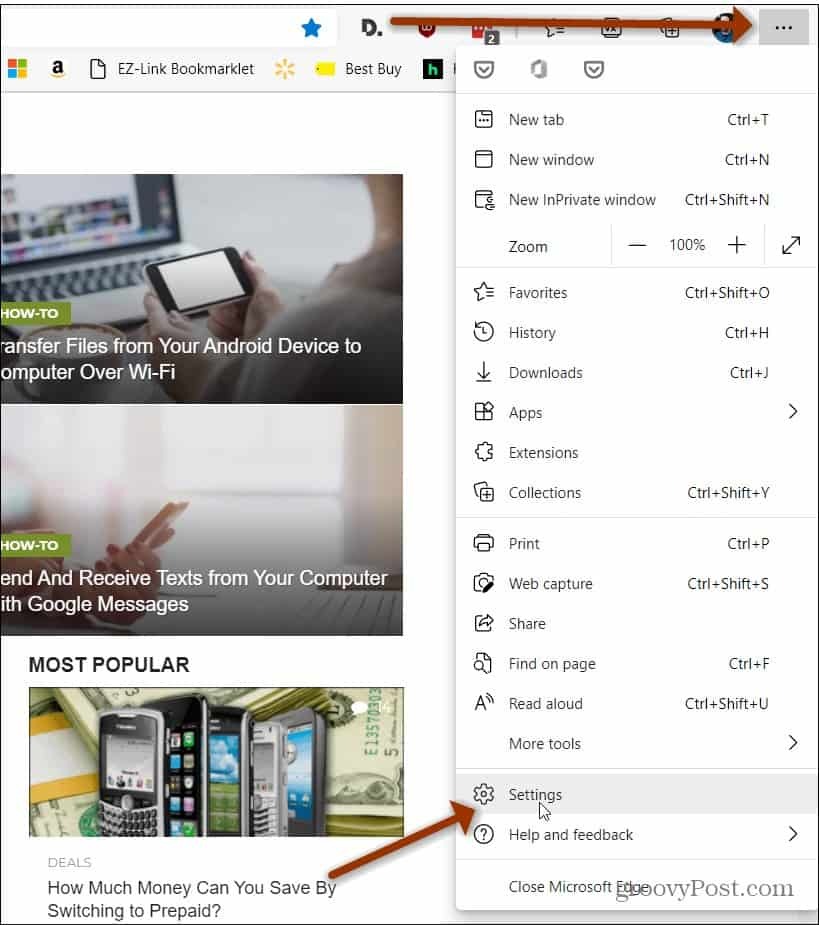
Kattintson a „Beállítások” oldalon a gombra Alapértelmezett böngésző a bal oldali panelről.
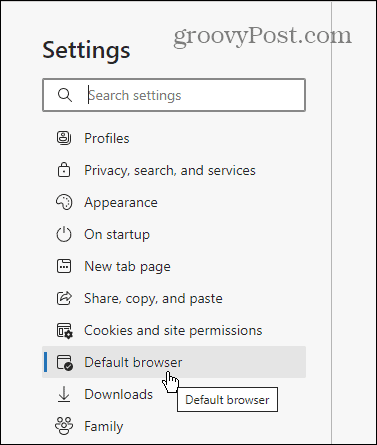
Ezután lapozzon a „Helyek újratöltésének engedélyezése Internet Explorer módban” elemre, majd kattintson a gombra Újraindít gombot, ha kész.
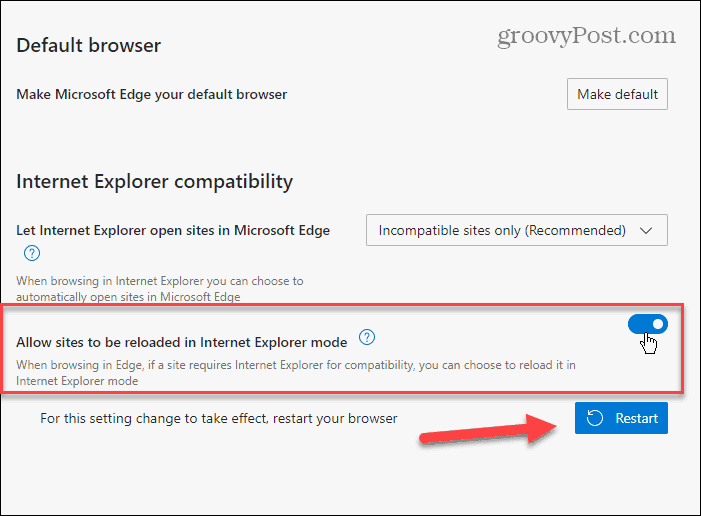
Amikor a böngésző visszatér, újraindíthatja a webhelyeket IE módban. Jelenleg, ha a stabil verziót használod (91-es verzió), akkor újból elindíthatsz egy lapot az ütéssel Alt + F. Ezután válassza ki További eszközök> Újratöltés Internet Explorer módban.
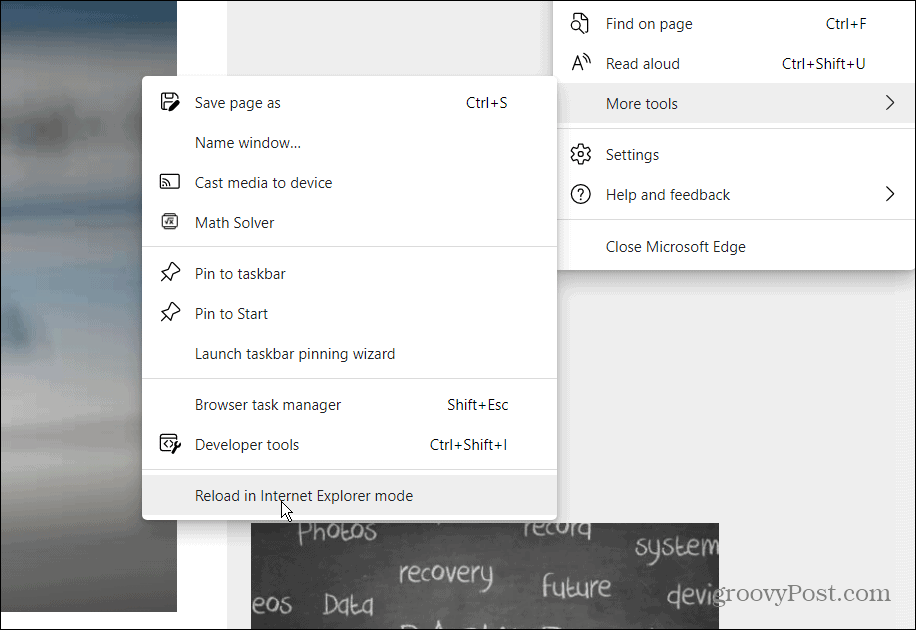
A gyakrabban frissített Dev verziókon több lehetőség is rendelkezésre áll. Kattintson a jobb gombbal egy fülre, majd kattintson a gombra Fájl újratöltése Internet Explorer módban.
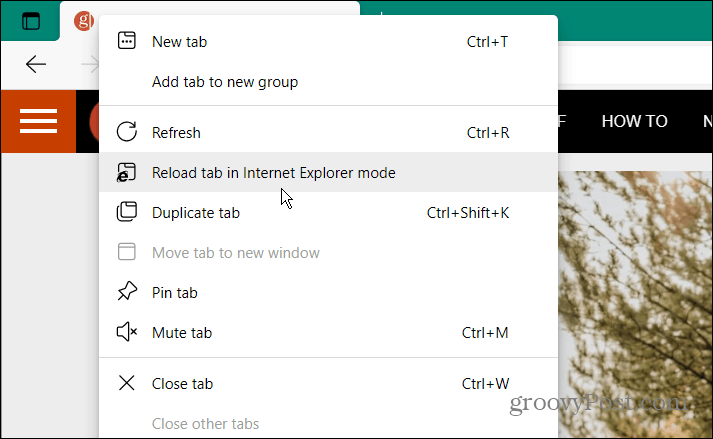
Ennyi van benne. Tudni fogja, hogy egy webhely IE módban van, és az IE 11 ikon megjelenik a címsávban.
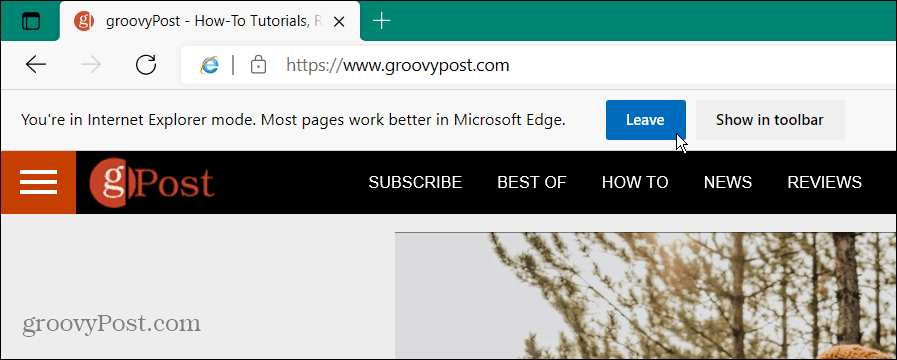
IE módban a Kilépés gombra kattintva visszatérhet az Edge módba. Vagy rákattinthat arra a lehetőségre, hogy hozzáadja az eszköztárhoz, és ez a jobb oldalon jelenik meg a Microsoft-fiók ikonja közelében.
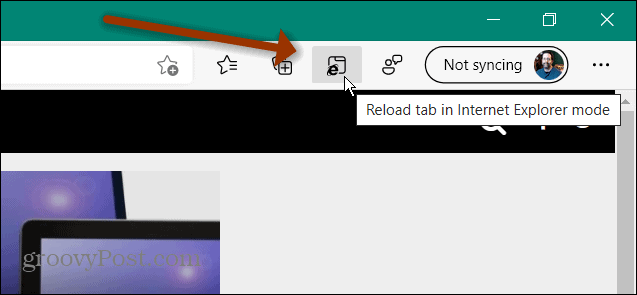
Ismét az Edge Chromium-alapú változata a megfelelő. Ha többet szeretne megtudni a funkcióiról, nézze meg, hogyan kell hangosan olvassa fel neked. Vagy ha megunja, hogy megnyitja a PDF fájlokat, megteheti állítsa le az Edge-t a PDF-fájlok megnyitásáról.
A Google Chrome gyorsítótárának, cookie-jainak és böngészési előzményeinek törlése
A Chrome kiváló munkát végez a böngészési előzmények, a gyorsítótár és a cookie-k tárolásában, hogy optimalizálja a böngésző teljesítményét online. Az övé hogyan ...
Bolti áregyeztetés: Hogyan lehet online árakat szerezni az üzletben történő vásárlás közben
A bolti vásárlás nem jelenti azt, hogy magasabb árakat kell fizetnie. Az ármegfelelő garanciáknak köszönhetően online kedvezményeket kaphat ...
A Disney Plus-előfizetés ajándékozása digitális ajándékkártyával
Ha már élvezte a Disney Plus alkalmazást, és meg szeretné osztani másokkal, akkor itt megtudhatja, hogyan vásárolhat Disney + ajándék-előfizetést ...
Útmutató a dokumentumok megosztásához a Google Dokumentumokban, Táblázatokban és Diákban
Könnyedén együttműködhet a Google webalapú alkalmazásaival. Ez az útmutató a Google Dokumentumok, Táblázatok és Diák megosztására az engedélyekkel ...